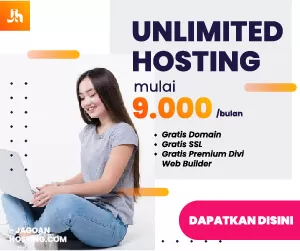Tutorial Untuk memunculkan Ekstensi File pada Windows xp/7/8.1/10 – Kali ini Saya +Febri Tri Harmoko Akan memberikan tutorial bagaimana caranya untuk mengaktifkan fitur show extensions yang ke hide di windows xp hingga windows 10. Cara nya cukup sederhana:
Windows xp & 7
Untuk Windows Xp dan Windows 7 bisa ikutin tutorial ini:
Organize > Folder And Search Options > Pilih Tab View > Buka folder Files and Folders > Uncecklist Hide Extensions For Known File Types
Windows 8 & 10
Untuk Windows 8/8.1/10 bisa lihat gambar pada postingan di atas / ikutin tutorial ini.
Buka Explore > Pilih Tab Views > Uncecklist File name extensions.
Lihat nama file setelah mengikuti tutorial ini. pasti kamu akan melihat jenis/format file yang ada pada pc kamu.
Contoh:
Gambar1 menjadi Gambar1.png – File > File.exe
.png dan .exe ada lah format file pada pc. silahkan di pahami terlebih dahulu yah.
Sekian tutorial dari saya semoga bermanfaat yah 🙂